Excel : Comment rechercher une chaîne à partir de la droite
Vous pouvez utiliser la formule suivante pour rechercher une chaîne en partant de la droite dans Excel :
=TRIM(RIGHT(SUBSTITUTE(A2, " ", REPT(" ", 100)), 100))
Cette formule particulière trouve le dernier mot de la chaîne dans la cellule A2 .
Cette formule fonctionne en remplaçant chaque espace individuel de la chaîne par 100 espaces, puis en renvoyant les 100 derniers caractères de la chaîne en supprimant les espaces de début et de fin.
Le résultat est que cette formule renvoie simplement le dernier mot d’une chaîne.
L’exemple suivant montre comment utiliser cette formule dans la pratique.
Exemple : Comment rechercher une chaîne à partir de la droite dans Excel
Supposons que nous ayons la colonne de chaînes suivante dans Excel :
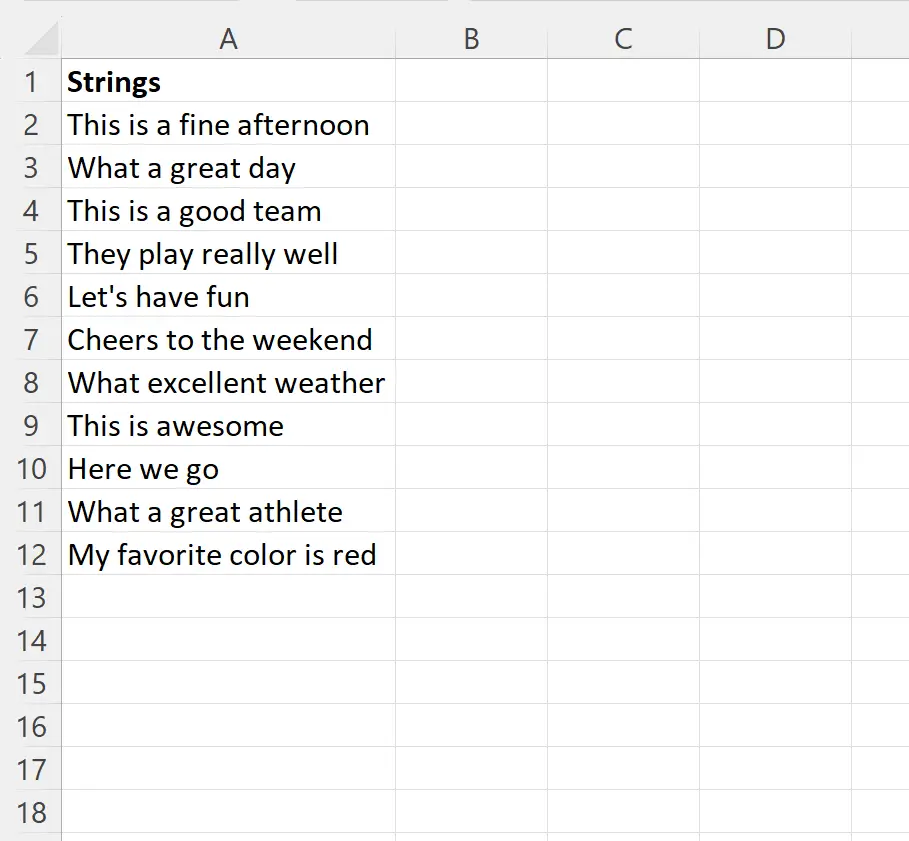
Nous pouvons taper la formule suivante dans la cellule B2 pour trouver le dernier mot de la chaîne dans la cellule A2 :
=TRIM(RIGHT(SUBSTITUTE(A2, " ", REPT(" ", 100)), 100))
Nous pouvons ensuite cliquer et faire glisser cette formule vers chaque cellule restante de la colonne B :
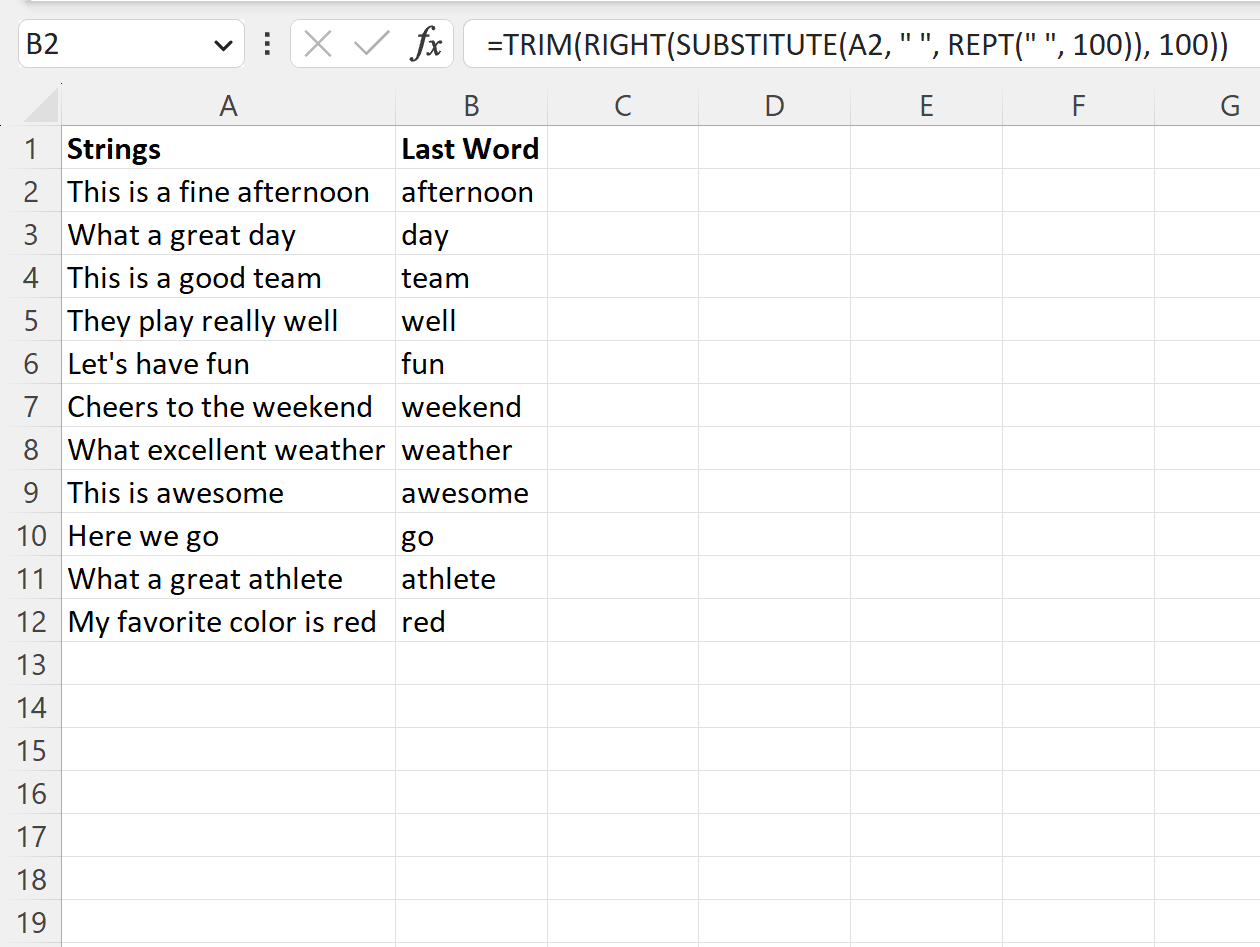
La colonne B affiche le dernier mot de chaque chaîne de la colonne A.
Si vos chaînes ont un délimiteur autre qu’un espace, vous pouvez simplement spécifier ce délimiteur dans la fonction SUBSTITUTE .
Par exemple, supposons que chacune de nos chaînes ait des barres obliques au lieu d’espaces comme délimiteurs :
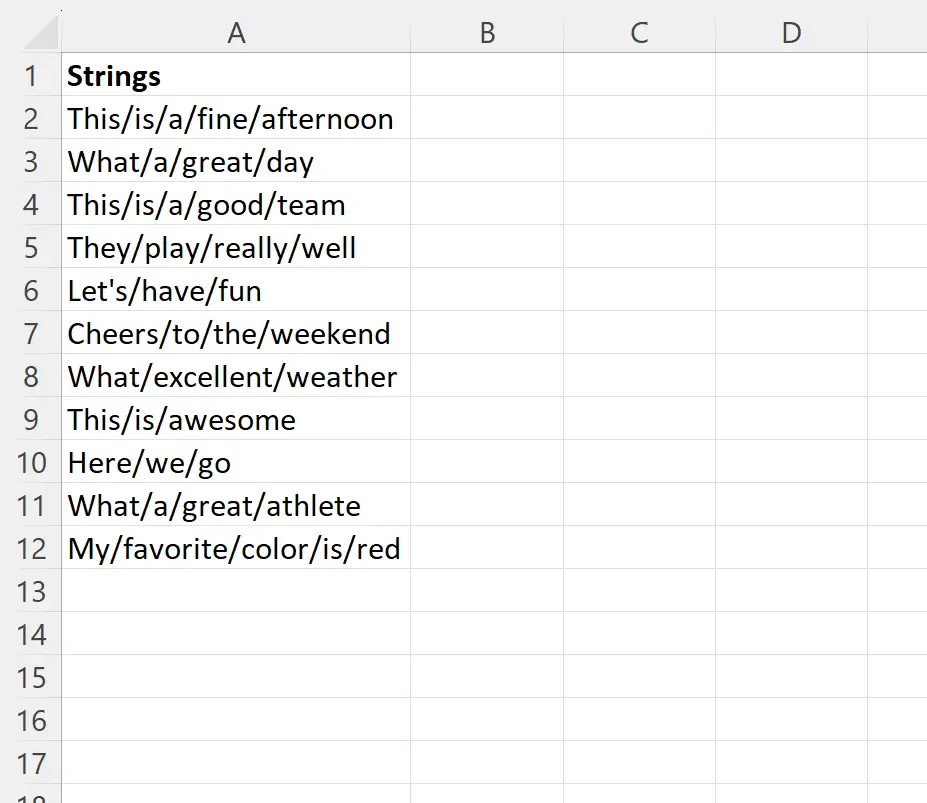
Nous pourrions taper la formule suivante dans la cellule B2 pour trouver le dernier mot de la chaîne de la cellule A2 :
=TRIM(RIGHT(SUBSTITUTE(A2, "/", REPT(" ", 100)), 100))
Nous pouvons ensuite cliquer et faire glisser cette formule vers chaque cellule restante de la colonne B :
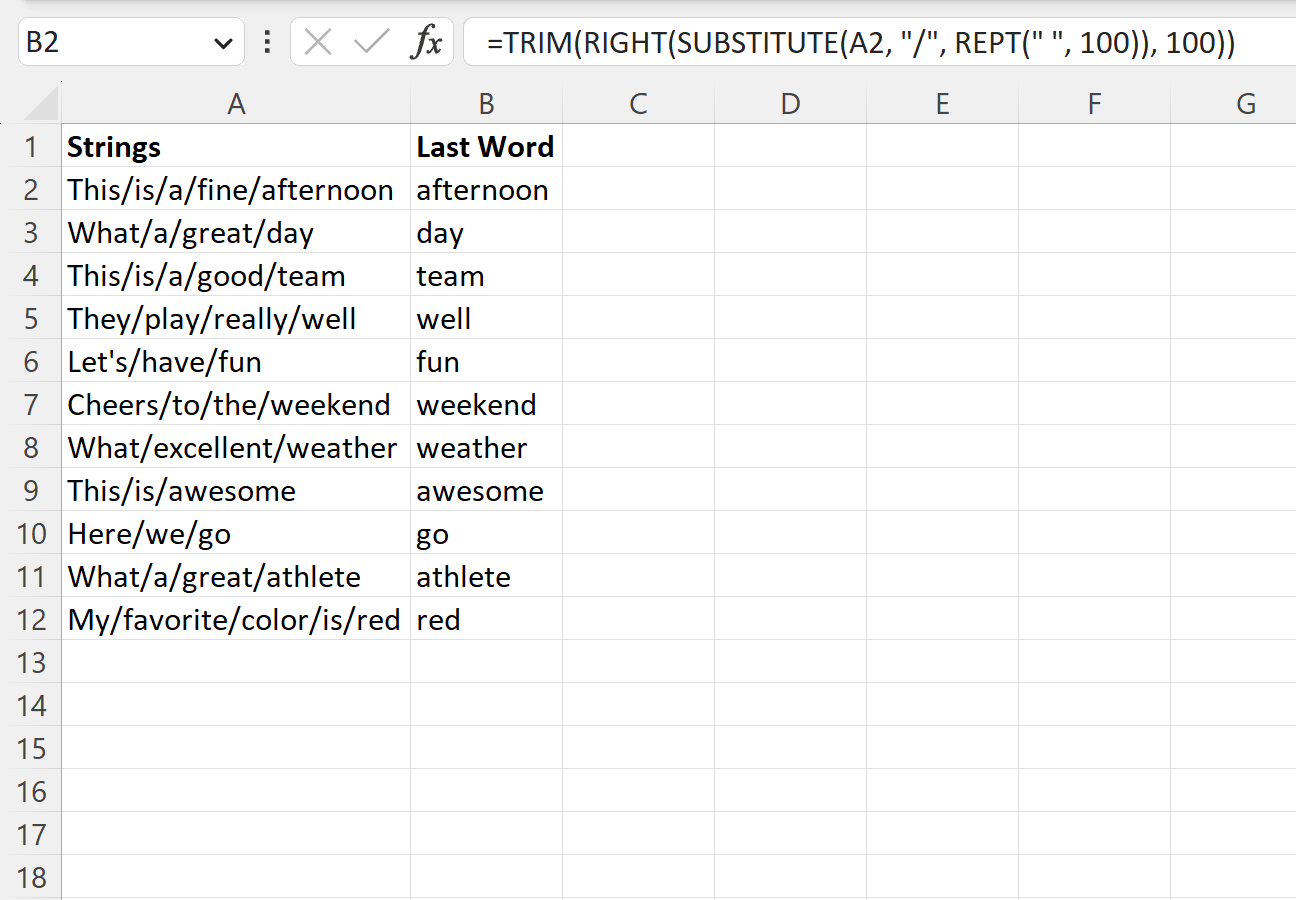
La colonne B affiche le dernier mot qui suit la dernière barre oblique dans les chaînes de la colonne A.
Ressources additionnelles
Les didacticiels suivants expliquent comment effectuer d’autres tâches courantes dans Excel :
Excel : Comment supprimer du texte spécifique des cellules
Excel : Comment supprimer les 3 derniers caractères d’une chaîne
Excel : Comment insérer un caractère dans une chaîne
